Páteční zábava: Hrajte své oblíbené super hry Nintendo na počítači zdarma
Páteční Zábava Zdarma Hry / / March 18, 2020

Vzpomínáte si zpět, když měl Mario pláštěnku a létal kolem každé úrovně? Tehdy přišel Yoshi v obrovském množství barev, grafika byla ve 32bitové verzi a Goombas byl nejméně z vašich starostí. Hraní prošlo od 90. let dlouhou cestu, ale může být zábavné, že se jednou za čas vrátíte zpět a přehrajete oblíbené.
Jak na to hrát Super Nintendo v počítači zdarma
Krok 1 - Získejte emulátor
Abychom mohli hrát jakoukoli z her, musíme nejprve získat emulátor Super Nintendo Entertainment System (SNES). Emulátor je program, který bude napodobovat softwarové prostředí vytvořené původní konzolí, s výjimkou počítače.
Nejlepší emulátor SNES, tam bez baru, je open source projekt ZSNES. Podle zsnes.com je nejnovější verze emulátoru 1.51 a můžete si ji vyzvednout z Sourceforge na tomto odkazu:
http://sourceforge.net/projects/zsnes/files/zsnes/ZSNES%20v1.51/zsnesw151.zip/download
Stahování by nemělo trvat dlouho; je to opravdu malý soubor, protože se jedná o celý operační systém pro videohry. Pamatujte, že v roce 1993 byla 1 MB považována za obrovskou!
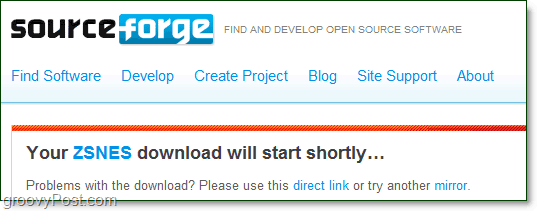
Krok 2 - Nainstalujte / vyjměte emulátor
Emulátor bude v komprimovaném souboru .zip a nemá instalační program. Proto kdekoli rozbalíte soubor, do kterého se emulátor nainstaluje. Chcete-li extrahovat emulátor, Klikněte pravým tlačítkem myši zsnesw151 soubor a VybratExtrahovat vše.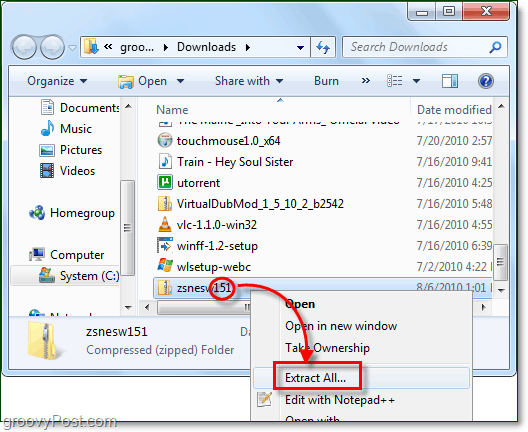
Výběr místo ve vašem počítači, kam byste chtěli nainstalovat ZSNES. Pokud jde o sebe, nainstaloval jsem to na C: Program FilesZSNES. Šek box pro Zobrazit extrahované soubory po dokončení a pak Klikněte naVýpis.
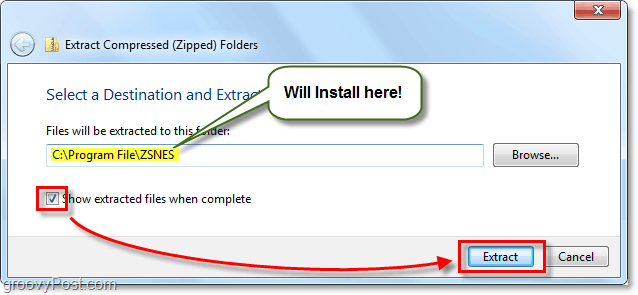
Po dokončení extrahování souboru v nové složce se automaticky zobrazí, protože jsme zkontrolovali Zobrazit extrahované soubory.Klikněte pravým tlačítkem myšizsnesw a VybratPřepněte do nabídky Start. „To je, abychom to později snadno našli.
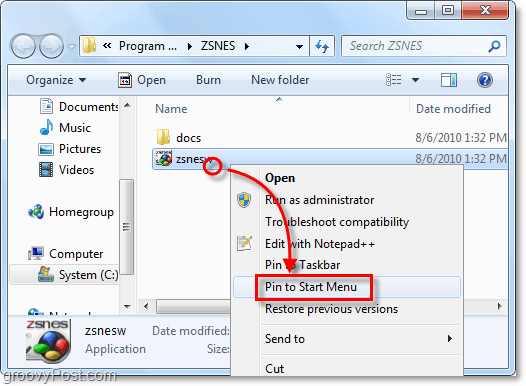
Krok 3 - Vytvořte složku s hrami
Ve stejné složce, kde jste extrahovali ZSNES, Vytvořit A Nová složka. název novou složku Hry.
Cesta k nové složce je pro mě nyní C: Program FilesZSNESGames. Nyní můžete tuto složku zavřít.
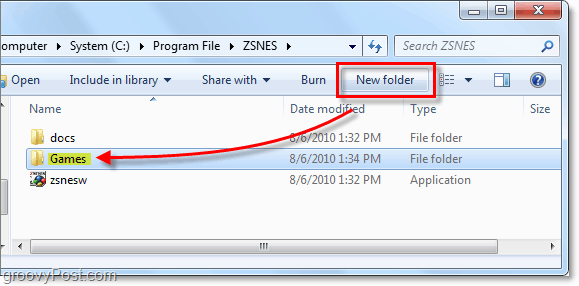
Krok 4 - Stáhněte si některé hry
Nyní musíte získat nějaké hry - nebo jak je známo ve světě emulátoru „Romové“. Vždy můžete udělat Google hledal „SNES Roms“, ale níže jsem uvedl dva weby, které by měly mít všechny Romy, jaké jste kdy měli potřeba.
Podívejte se na tyto stránky, kde najdete Romy (hry):
- http://www.romnation.net/
- http://www.emuparadise.org/
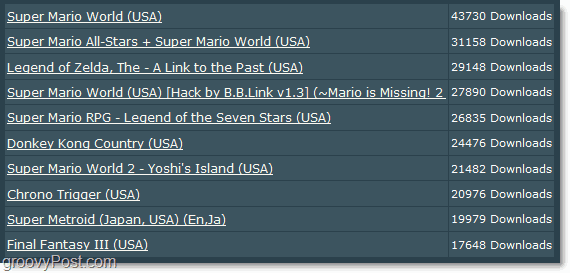
Krok 5 - Rozbalte zipované romy do složky Hry
U většiny romů budou komprimovány do souboru ZIP, aby se ušetřily velikosti a šířky pásma ze serveru pro stahování. Klikněte pravým tlačítkem myši stažené zipový rom soubor a VybratExtrahovat vše.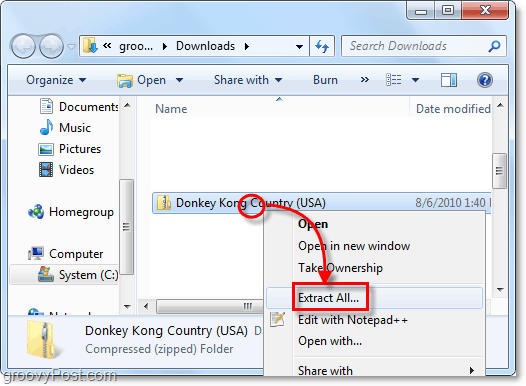
Procházet do nebo Vložit v Složka ZSNESGames které jste vytvořili v kroku 3 a Klikněte naVýpis.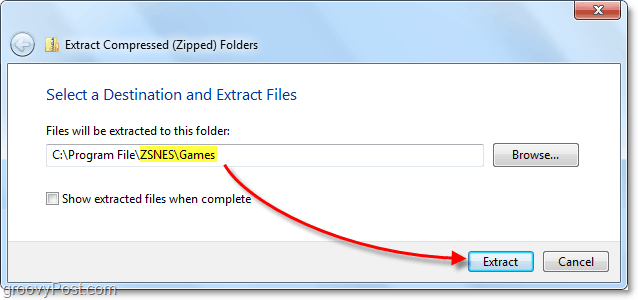
Krok 6 - Spusťte ZSNES
Protože jsme ji přidali do nabídky Start dříve, můžete Zsnes rychle spustit. Klikněte na Nabídka Start a pak Klikněte na zsnesw zkratka.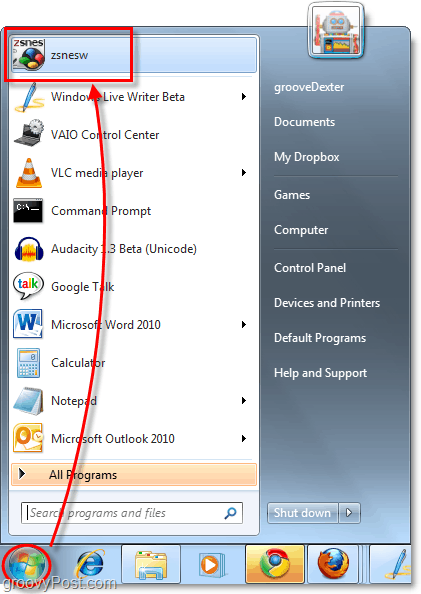
Krok 7 - Načtěte Rom v ZSNES a zahajte hru!
V ZSNES Klikněte na Hra menu a VybratZatížení.
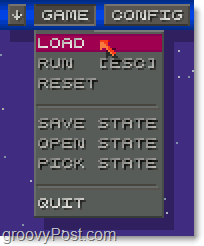
Dvojklik Hry adresář.
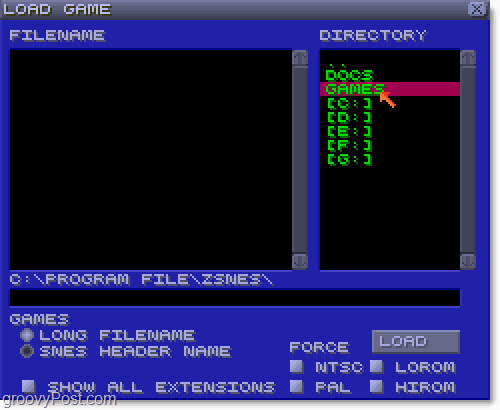
Vybrat hru, kterou chcete hrát z internetu Název souboru a poté Klikněte na Zatížení.
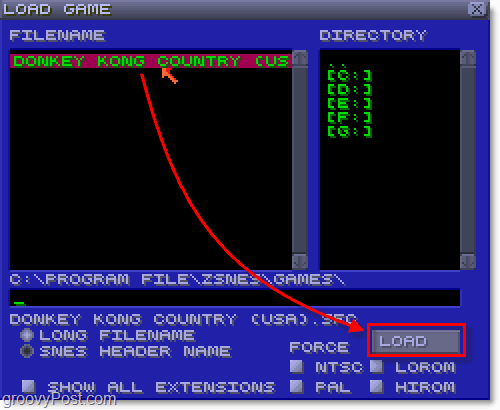
Užívat si!
Hra se načte a nyní můžete začít hrát hned! DK rozbít!
Vydržte vteřinu - pravděpodobně se ale ptáte, kde jsou ovládací prvky.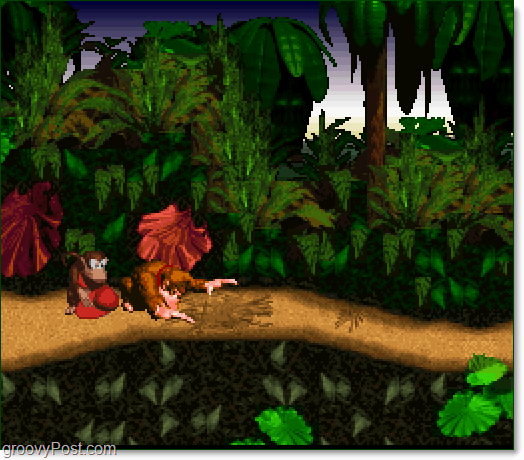
Řízení
Stisknutím ESC kdykoli během hry pozastavíte hru a otevřete nabídku. Klikněte na Config menu a VybratVSTUP.
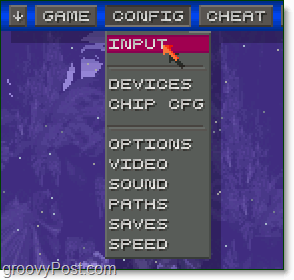
Ve vstupním okně uvidíte, že zde můžete přiřadit až 5 různých ovladačů, takže multiplayer je jednoznačná volba. V každém případě, pokud hrajete sami Klikněte na Klávesnice nebo gamepad, a uvidíte všechny klávesy pro každé tlačítko, které je na běžném ovladači Super Nintendo. Pokud chcete změnit klíče, Klikněte naNastavit klíčea stisknutím tlačítka můžete přiřadit tlačítko. Můžete také připojit joystick a přiřadit k tomu klávesy.
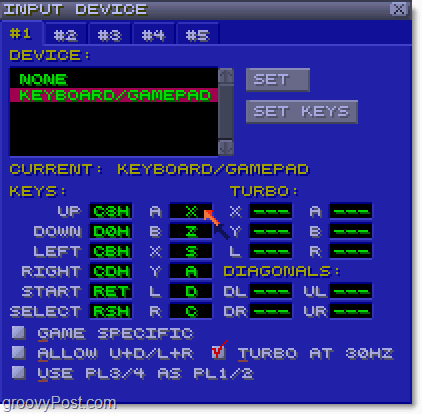
Užijte si víkend a užijte si pěkný čas s dobrým retro stylem s olejem.
